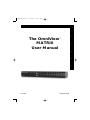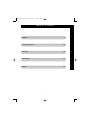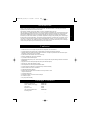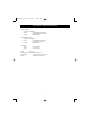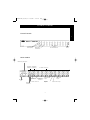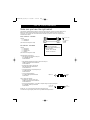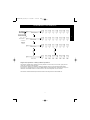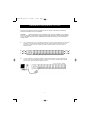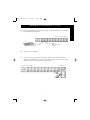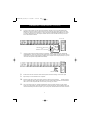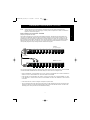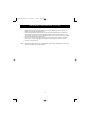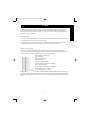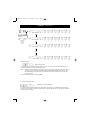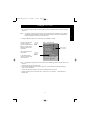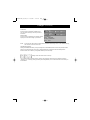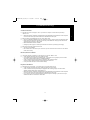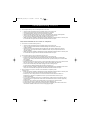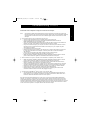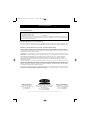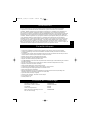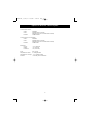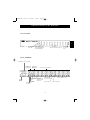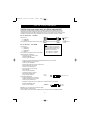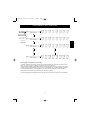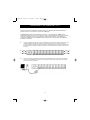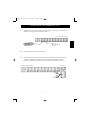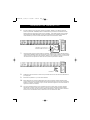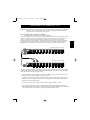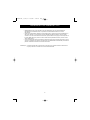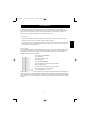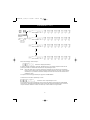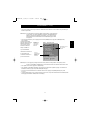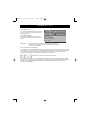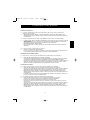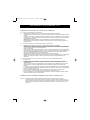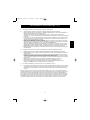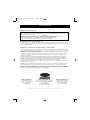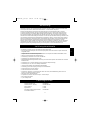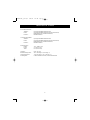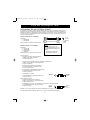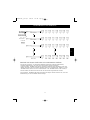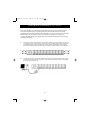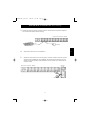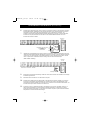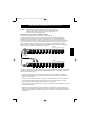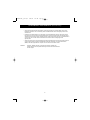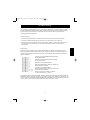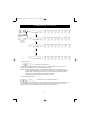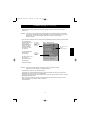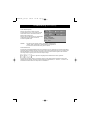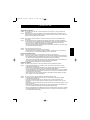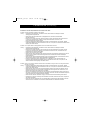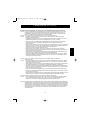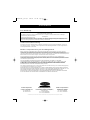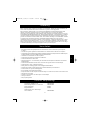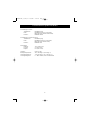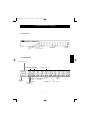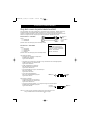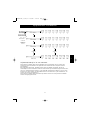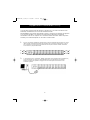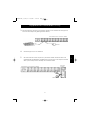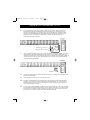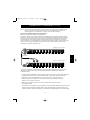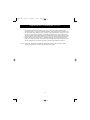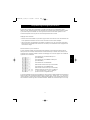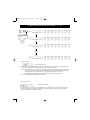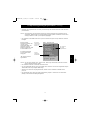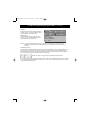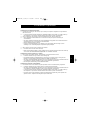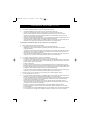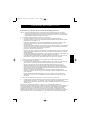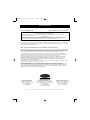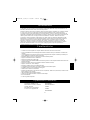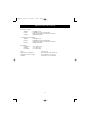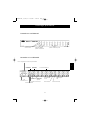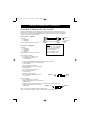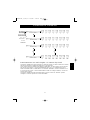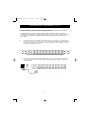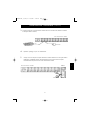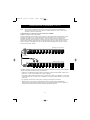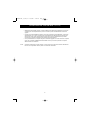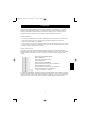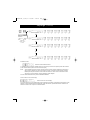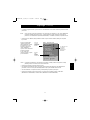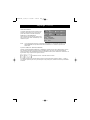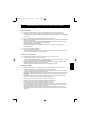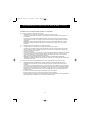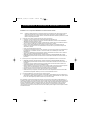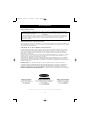Belkin F1D208-OSD Manuel utilisateur
- Catégorie
- Commutateurs réseau
- Taper
- Manuel utilisateur
La page charge ...

Table of Contents
3
En
Fr
De
Ne
It
English . . . . . . . . . . . . . . . . . . . . . . . . . . . . . . . . . . . . . . . . . . . . . . 1
Français (Europe) . . . . . . . . . . . . . . . . . . . . . . . . . . . . . . . . . . . . .21
Deutsche . . . . . . . . . . . . . . . . . . . . . . . . . . . . . . . . . . . . . . . . . . . .41
Nederlands . . . . . . . . . . . . . . . . . . . . . . . . . . . . . . . . . . . . . . . . . . 61
Italiano . . . . . . . . . . . . . . . . . . . . . . . . . . . . . . . . . . . . . . . . . . . . . 81
F1D208-OSD_EU_man.qxd 4/20/00 4:37 PM Page 3
La page charge ...
La page charge ...
La page charge ...
La page charge ...
La page charge ...
La page charge ...
La page charge ...
La page charge ...
La page charge ...
La page charge ...
La page charge ...
La page charge ...
La page charge ...
La page charge ...
La page charge ...
La page charge ...
La page charge ...
La page charge ...

Nous vous remercions d’avoir choisi le commutateur OmniView
™
MATRIX KVM (clavier/vidéo/souris) de Belkin
Components. Il n’a jamais été aussi facile de commander 8 PC à partir de deux claviers, souris et moniteurs !
L’OmniView
™
MATRIX constitue le fin du fin en matière de commande de PC. Compatible avec les ordinateurs AT et
PS/2, il possède de nombreuses caractéristiques telles que le paramétrage à l’écran OSD (On-Screen Display), la
technologie de conversion de souris intégrée et des ports DB25/HDDB15 de mise en cascade séparés. Il est doté d’une
émulation souris et clavier complète pour des démarrages sans erreur et il supporte la souris Microsoft
®
Intellimouse
®
.
L’OmniView
™
MATRIX est également conçu pour gérer les résolutions les plus exigeantes allant jusqu’à 1600 x 1200, et
ce sans dégradation visible de la qualité de l’image. La commutation peut s’effectuer grâce au menu évolué de
paramétrage à l’écran, au bouton poussoir situé à l’avant de l’appareil, ou encore grâce aux raccourcis clavier. En outre,
si vous souhaitez commander un ordinateur Macintosh
®
, il vous suffit d’ajouter l’adaptateur MAC Adapter
™
de Belkin
pour maîtriser encore mieux le système. Pour commander une station de travail SUN, utilisez un adaptateur SUN de
Belkin. C’est aussi simple que cela. Aucun autre commutateur KVM ne vous permet, à vous et à un de vos collègues, de
commander huit ordinateurs séparément et simultanément à partir d’un emplacement central !
Introduction
• Permet à deux utilisateurs de commander huit ordinateurs à partir de deux claviers, souris et moniteurs.
• Le menu de paramétrage à l’écran fournit à l’utilisateur une interface visuelle pour nommer et sélectionner
les ordinateurs
• La technologie de conversion de souris intégrée permet de raccorder des ordinateurs AT dotés de ports souris à
connexion série en n’utilisant qu’une souris PS/2 au niveau de la console
• Emulation souris et clavier pour des démarrages sans erreur
• Support et émulation de la souris Intellimouse
®
de Microsoft
®
• Supporte des résolutions allant jusqu’à 1600 x 1200
• Ports DB25/HDDB15 de mise en cascade. Ils permettent de commander jusqu’à 128 ordinateurs grâce à 16 bancs
d’OmniView
™
MATRIX
• Supporte tant les claviers AT que les claviers PS/2 (le clavier AT nécessite un adaptateur AT vers PS/2)
• Supporte les moniteurs VGA, SVGA et Multisync
• Utilise des câbles standard bon marché et facile à trouver
• Commutation par paramétrage à l’écran, bouton poussoir ou raccourci clavier
• Mode de balayage automatique garantissant une commodité accrue
• Signal sonore indiquant la commutation
• Rappelle automatiquement, pour chaque ordinateur, le statut des touches CAPS LOCK (Verrouillage des
majuscules), NUM LOCK (Verr Num) et SCROLL LOCK (Arrêt défil).
• Voyants DEL d’état (à l’avant de l’appareil)
• Fonctionne avec l’OmniView
™
PS/2 MAC et le Sun Adapter
™
• Aucun logiciel n’est requis
• Garantie produit un an
Contenu de l’emballage
OmniView
™
MATRIX 2 x 8 F1D208fOSD
Alimentation 12VDC, 1000mA F1D108-PWR-EUR
Ce manuel P73234
Carte d’enregistrement P72009
Deux supports de montage en rack F1D208-BRKT
avec vis de montage
Caractéristiques:
21
Fr
F1D208-OSD_fr_man.qxd 4/20/00 4:38 PM Page 21

22
Spécifications techniques
Connecteurs de console :
Clavier: MiniDIN 6
Souris: MiniDIN 6 (pour souris PS/2)
DB9 mâle (pour souris à connexion série de réserve)
Moniteur: HDDB15 femelle
Connecteurs de ports d’ordinateur:
Clavier: MiniDIN 6
Souris: MiniDIN 6 (pour souris PS/2)
DB9 mâle (pour souris à connexion série de réserve)
Moniteur: HDDB15 mâle
Dimensions:
Largeur: 17.5" (444.5 mm)
Hauteur: 2.5" (63.5 mm)
Profondeur: 6.5" (165.1 mm)
Poids: 6 lbs. (2.7 kg)
Température de travail: 0~40 degrés Celsius
Température de stockage: --20 ~ 60 degrés Celsius
Humidité: 0-80 % RH, pas de condensation
F1D208-OSD_fr_man.qxd 4/20/00 4:38 PM Page 22

Détails relatifs au produit
FACE AVANT
FACE ARRIÈRE
Affichage du
banc actif
Bouton Bank
Select/Scan (Sélection
du banc/Balayage)
Boutons de sélection du port
Interrupteur
de marche-
arrêt
Port DB25 de mise en cascade
Prise de
courant
continu
Connecteurs de
la souris à
connexion série
optionnelle
Connecteurs
de la
CONSOLE B
Connecteurs
de la
CONSOLE A
Connecteurs
du clavier
Connecteur
souris PS/2
Connecteurs
du moniteur
VGA
Connecteurs des PORTS PC
Sortie souris à
connexion série
Sorties clavier
Sortie souris PS/2
Sortie signaux VGA
23
Fr
F1D208-OSD_fr_man.qxd 4/20/00 4:38 PM Page 23

Vérifiez bien que vous avez les câbles appropriés !
Plusieurs câbles sont nécessaires pour raccorder à l’OmniView
™
MATRIX les huit ordinateurs que vous allez
commander. Vous trouverez ci-dessous les numéros de pièces Belkin ainsi que leur description. Nous vous
conseillons d’acheter les kits de câbles correspondant au type de port souris utilisé par votre ordinateur. Chaque
kit de câbles contiennent tous les câbles nécessaires pour raccorder un ordinateur à l’OmniView
™
MATRIX.
Kit de câbles PS/2 – A3X983f
Contenu du kit:
• 2 x F2N036f06
• 1 x F3H981f06
(Voir ci-dessous la description de chacun de ces câbles)
Kit de câbles AT – A3X1848f
Contenu du kit:
• 1 x F3A510f06
• 1 x F3H981f06
• 1 x F2N209f06-T
•
1 x F2N017f
(Voir ci-dessous la description de chacun de ces câbles)
Câbles individuels et adaptateurs:
• Câble PS/2 pour ports souris et clavier
Mini DIN 6 mâle/mâle
Numéro de pièce F2N036fXX
• Câble VGA à haute résolution/vitesse de rafraîchissement élevée pour port moniteur
HDDB15 mâle/femelle avec vis à oreilles
Numéro de pièce F3H981fXX
• Câble de rallonge série pour souris à connexion série
DB9 mâle/femelle avec vis à oreilles
Numéro de pièce F2N209fXX-T
• Câble clavier AT pour port clavier AT
DIN 5 mâle/mâle
Numéro de pièce F3A510fXX
•
Adaptateur de clavier AT vers PS/2
DIN 5 femelle/Mini DIN 6 mâle
Numéro de pièce F2N017f
Autres câbles et adaptateurs:
• Câble VGA standard pour port moniteur
HDDB15 mâle/femelle avec vis à oreilles
Numéro de pièce F2N025fXX-T
•
Adaptateur de clavier PS/2 vers AT. A utiliser avec un ordinateur doté d’un port clavier AT
Mini DIN 6 femelle/DIN 5 mâle
Numéro de pièce F2N018f
REMARQUE: Le “XX” figurant dans le numéro des pièces
indique la longueur du câble en pieds.
Si vous souhaitez vous procurer des kits de câbles plus longs, veuillez contacter votre représentant Belkin.
24
6 pin Mini
DIN
HDDB15
Mini DIN 6
femelle
DIN 5
mâle
Note:
Des kits de câbles comprenant des
câbles VGA standard (F2N025fXX-T)
sont également disponibles. Leurs
références sont les suivantes :
Kit de câbles PS/2 – A3X982f
Kit de câbles AT – A3X939f
List of Parts Needed
DIN 5
femelle
Mini DIN 6 mâle
F1D208-OSD_fr_man.qxd 4/20/00 4:38 PM Page 24

Installation du matériel
Configuration simple ou en cascade
L’OmniView
™
MATRIX peut être mis en cascade avec 15 autres unités (dans une configuration regroupant donc 16
unités au total), ce qui permet à l’utilisateur de commander jusqu’à 128 ordinateurs !
Chaque OmniView
™
MATRIX est appelé BANC (“Bank”). Pour de plus amples informations, référez-vous au schéma
ci-dessus. Les numéros de BANCS sont compris entre 0 et F (hexadécimal), avec un total de 16 BANCS. Le BANC 0
est le banc MAÎTRE (“Master”), tandis que les bancs 1 à F sont les bancs esclaves (slave). Le banc MAÎTRE est
l’unité assurant le raccordement aux moniteurs, souris et claviers de la console.
L’OmniView
™
MATRIX fixe automatiquement son numéro de banc lorsqu’il est mis en cascade avec l’unité MAITRE.
CONSOLES
Claviers, souris
et moniteurs
Banc 0 (maître)
etc.
12345678
9 10111213141516
17 18 19 20 21 22 23 24
121 122 123 124 125 126 127 128
etc.
Banc (esclave)
Banc 2 (esclave)
Banc 1 (esclave)
25
Fr
F1D208-OSD_fr_man.qxd 4/20/00 4:38 PM Page 25

26
Installation du matériel
(suite)
VEUILLEZ SUIVRE SCRUPULEUSEMENT CES INSTRUCTIONS. TOUT MANQUEMENT PEUT ENTRAÎNER DES
ERREURS CLAVIER ET / OU SOURIS OU UN DYSFONCTIONNEMENT.
AVERTISSEMENT: Avant de tenter de brancher quoi que ce soit à l’OmniView
™
MATRIX ou aux
ordinateurs, vérifiez que rien n’est sous tension. En effet, si vous branchez ou débranchez des câbles
alors que des appareils sont encore sous tension, vous pouvez endommager vos ordinateurs et
l’OmniView
™
MATRIX de façon irrémédiable. Belkin Components ne sera pas tenu responsable des
dommages occasionnés.
1. Cherchez un endroit approprié pour poser votre OmniView
™
MATRIX. Du fait de sa taille, proche des 48 cm, il
convient parfaitement aux racks de 19" (48 cm). Lorsque vous le montez en rack, fixez les supports de
montage fournis avec l’appareil aux côtés de l’OmniView
™
MATRIX. Notez bien la longueur de vos câbles afin
que vos ordinateurs, l’OmniView
™
MATRIX, les claviers, souris et moniteurs soient à la bonne distance les uns
des autres.
Dos de l’OmniView
™
MATRIX
2. Raccordez le moniteur à l’OmniView
™
MATRIX. Grâce au câble déjà raccordé ou fourni avec votre moniteur,
reliez-le au port HDDB15 femelle situé au dos de l’OmniView
™
MATRIX et assorti du symbole du moniteur
dans la section de la CONSOLE A.
F1D208-OSD_fr_man.qxd 4/20/00 4:38 PM Page 26

3. Raccordez le clavier et la souris à l’OmniView
™
MATRIX. Si vous avez un clavier AT, vous aurez besoin d’un
adaptateur AT vers PS/2 (numéro de pièce Belkin : F2N017f).
5. Raccordez le câble VGA du premier ordinateur à l’OmniView
™
MATRIX. Prenez le câble VGA (numéro de
pièce Belkin : F2N025fXX-T ou A3H981fXX), insérez l’extrémité mâle du câble dans le port VGA de
l’ordinateur, et l’extrémité femelle dans le port VGA PC 1 situé au dos de l’OmniView
™
MATRIX.
4. Renouvelez les opérations 1 à 3 pour la CONSOLE B.
Clavier PS/2
F2N025fXX-T
Dos de l’OmniView
™
MATRIX
Dos de l’OmniView
™
MATRIX
Dos du PC
Souris PS/2
Installation du matériel (suite)
27
Fr
F1D208-OSD_fr_man.qxd 4/20/00 4:38 PM Page 27

28
Installation du matériel (suite)
6. Raccordez le câble de la souris du premier ordinateur à l’OmniView
™
MATRIX. Si vous utilisez un câble PS/2
(numéro de pièce Belkin : F2N036fXX), insérez une extrémité dans le port souris PS/2 de l’ordinateur et l’autre
extrémité dans le port souris PS/2 PC1 situé au dos de l’OmniView
™
. Si vous utilisez un câble souris à connexion
série (numéro de pièce Belkin F2N209fXX-T), insérez une extrémité dans un port série DB9 de l’ordinateur et
l’autre extrémité au port souris à connexion série DB9 PC1 situé au dos de l’OmniView
™
MATRIX.
F2N036fXX pour souris PS/2
OU
F2N209fXX-T for serial mouse
Dos de l’OmniView
™
MATRIX
Dos du PC
7. Raccordez le câble clavier du premier ordinateur à l’OmniView
™
MATRIX. Prenez un autre câble PS/2 (numéro
de pièce Belkin F2N036fXX), insérez une extrémité dans le port clavier PS/2 de l’ordinateur et l’autre extrémité
dans le port clavier PC1 situé au dos de l’OmniView
™
MATRIX. Si votre ordinateur est doté d’un port clavier AT,
vous aurez besoin d’un adaptateur de clavier PS/2 vers AT (numéro de pièce Belkin : F2N018f).
Dos du PC
8. Vérifiez bien toutes les connexions. Assurez-vous que les câbles de la souris et du clavier sont insérés dans les
ports appropriés.
9. Renouvelez les opérations 5 à 7 pour les autres ordinateurs.
10. Reliez l’alimentation au connecteur d’alimentation situé au dos de l’OmniView
™
MATRIX. Branchez-le dans
n’importe quelle prise de courant alternatif disponible. Enclenchez l’interrupteur situé à l’avant de l’OmniView
™
MATRIX. Le voyant DEL correspondant au port 1, à l’avant, devrait alors clignoter et vous devriez entendre un
signal sonore. Allumez vos moniteurs.
11. Vous pouvez maintenant mettre tous vos ordinateurs sous tension en même temps. Le premier ordinateur
apparaîtra sur le moniteur. Vérifiez que le clavier et la souris fonctionnent. Vérifiez aussi l’image affichée à
l’écran. Si tout est normal, appuyez sur le bouton SELECT (Sélectionner) et vérifiez que les autres ordinateurs
fonctionnent. Si vous détectez des erreurs, vérifiez bien tous les raccordements de câbles.
F2N036fXX
Dos de l’OmniView
™
MATRIX
F1D208-OSD_fr_man.qxd 4/20/00 4:38 PM Page 28

Installation du matériel
(suite)
REMARQUE: Evitez d’appuyer sur une touche du clavier ou de bouger la souris si le port sélectionné correspond à
un ordinateur en cours d’initialisation. En effet, ceci pourrait empêcher l’ordinateur de détecter ou
d’initialiser comme il se doit les pilotes clavier et souris.
Mise en cascade de l’OmniView
™
MATRIX :
(Passez au point suivant si vous n’avez qu’un OmniView
™
)
L’OmniView
™
MATRIX peut être mis en cascade avec d’autres OmniView
™
MATRIX grâce aux ports DB25 de mise en
cascade. Le câble de mise en cascade F1D108fCBL (non fourni) est nécessaire pour un bon fonctionnement du
système. Cf. l’exemple ci-dessous. Ici, deux OmniView
™
MATRIX sont mis en cascade pour commander 16
ordinateurs. Rappelez-vous que 16 OmniView
™
MATRIX maximum peuvent être mis en cascade pour commander
128 ordinateurs. Le fait d’ajouter des unités n’ajoute pas des consoles à votre système. Veuillez noter que le the
F1D208fCBL est un câble à trois têtes spécialement conçu pour mettre en cascade des OmniView
™
MATRIX.
Vous devez tout d’abord raccorder les ordinateurs à l’unité (ou les unités) esclave(s), comme indiqué dans la section
précédente. NE METTEZ PAS ENCORE SOUS TENSION LES ORDINATEURS RACCORDES A LA OU AUX UNITE(S)
ESCLAVE(S). Veuillez vous référer au schéma ci-dessus.
• Avec le F1D208fCBL, raccordez le DB25 au connecteur “Input” (Entrée) de l’unité MAITRE. Raccordez le câble
HDDB15 A au “A/IN” et le câble HDDB15 B au “B/IN” du MAITRE.
• Du côté des esclaves, raccordez le DB25 au connecteur “Output” (Sortie) de l’unité esclave. Raccordez le câble
HDDB15 A au connecteur “BANK OUT” (Sortie banc) sous la console A et le câble HDDB15 B au “BANK OUT”
(Sortie banc) sous la console B de l’esclave.
• Pour ajouter des unités esclaves, veuillez vous référer au schéma et répéter l’opération ci-dessus.
• En raccordant le câble de mise en cascade à l’unité précédente, elle devrait automatiquement se mettre sous
tension si l’unité précédente est sous tension. Il est néanmoins conseillé d’utiliser l’alimentation avec l’unité esclave.
Le voyant lumineux situé à l’avant indique les paramètres de l’adresse du banc des unités.
Channel 1Channel 2Channel 3Channel 4Channel 5Channel 6Channel 7Channel 8Console AConsole B
B/IN A/IN
BANK OUT BANK OUT
BA
Channel 1Channel 2Channel 3Channel 4Channel 5Channel 6Channel 7Channel 8Console AConsole B
B/IN A/IN
BANK OUT BANK OUT
BA
BA
A
B
F1D208fCBL
ESCLAVE (ou esclave suivant)
MAITRE (ou esclaves précédents)
29
Fr
F1D208-OSD_fr_man.qxd 4/20/00 4:38 PM Page 29

30
• REINITIALISEZ (“Reset”) l’unité MAÎTRE en appuyant simultanément sur les boutons BANK/SCAN
(Banc/Balayage) et CHANNEL (Canal). Ceci permettra à l’unité MAÎTRE de détecter la nouvelle
unité esclave.
• Vérifiez que l’unité MAÎTRE a détecté la nouvelle unité esclave en appuyant sur le bouton BANK (Banc). Si
elle l’a bien détectée, le voyant lumineux de l’unité MAÎTRE enregistrera l’adresse du banc des unités
esclaves. Si vous avez de nombreuses unités esclaves, peut-être devrez-vous appuyer à maintes reprises sur
le bouton BANK (Banc) pour passer en revue les unités esclaves préexistantes avant de parvenir à l’unité
venant d’être ajoutée.
• Vous pouvez maintenant mettre sous tension les ordinateurs connectés à la nouvelle unité esclave. Une fois
que tous les ordinateurs ont démarré, peut-être devrez-vous REINITIALISER l’unité MAÎTRE pour détecter la
présence d’ordinateurs branchés sur la nouvelle unité esclave.
REMARQUE: L’OmniView
™
MATRIX 2x8 ne peut être mis en cascade qu’avec d’autres OmniView
™
MATRIX 2x8. Il
ne peut pas être mis en cascade avec d’autres commutateurs KVM.
Installation du matériel
(suite)
F1D208-OSD_fr_man.qxd 4/20/00 4:38 PM Page 30

Utilisation
Raccourcis clavier:
Vous pouvez également ordonner à l’OmniView
™
MATRIX de changer de ports grâce à de simples raccourcis clavier.
Pour envoyer des instructions à l’OmniView
™
MATRIX, vous devez appuyer deux fois sur la touche SCROLL LOCK
(Arrêt défil) dans un intervalle de 2 secondes. Vous entendrez retentir un signal sonore confirmant l’opération.
Différentes commandes sont alors possibles:
Passer au port ACTIF PRECEDENT
(sur le même BANC)
Passer au port ACTIF SUIVANT
(sur le même BANC)
Passer au BANC PRECEDENT
(par défaut, sélectionne le premier port actif sur ce BANC)
Passer au BANC SUIVANT
(par défaut, sélectionne le premier port actif sur ce BANC)
Passe directement au port Y sur le BANC X.
X = {0 à F} hexadécimal, Y = {1 à 8}
Vous pouvez passer directement à n’importe quel port en donnant à l’OmniView
™
MATRIX les numéros de BANC et de
PORT. Par exemple, si vous appuyez sur [SCROLL LOCK] [SCROLL LOCK] [2] [5] (clavier français : [Arrêt défil] [Arrêt défil]
[2] [5]), l’ordinateur relié au PORT 5 de l’OmniView
™
MATRIX correspondant au BANC 2 sera sélectionné. Sur le schéma
suivant, il s’agit du PC n° 21. Par conséquent, si vous n’avez qu’un seul OmniView
™
MATRIX, la première touche (X)
doit être 0.
Pour sélectionner l’ordinateur désiré, vous pouvez recourir au paramétrage à l’écran, au bouton “SELECT PC
PORT” (Sélectionner le port PC) ou à des raccourcis clavier. Vous constaterez qu’une fois que l’OmniView
™
MATRIX
commute sur un autre ordinateur, la souris ne fonctionne pas pendant 1 à 2 secondes environ. Il s’agit là d’une
réaction normale qui garantit l’établissement de la synchronisation de la souris.
Accès simultané:
• Lorsque les deux consoles ont sélectionné le même port PC, la première console ayant commuté sur ce port PC
commande son clavier et sa souris. La seconde console est simple “spectatrice”.
• Les deux consoles ne peuvent pas envoyer des instructions au même port PC en même temps. Si la console A est
aux commandes, et que la console B est simple spectatrice, la console A doit se relier à un autre port pour que la
console B puisse envoyer des instructions.
31
Fr
F1D208-OSD_fr_man.qxd 4/20/00 4:38 PM Page 31

32
Utilisation
(suite)
Activation du balayage automatique
En mode de balayage automatique, l’OmniView
™
MATRIX reste sur un port pendant quelques secondes avant de
passer au port suivant. Cet intervalle est fixé dans le menu de paramétrage à l’écran.
NOTE: Afin d’éviter toute erreur, ce mode ne permet pas de commande souris ou clavier. En effet, si l’utilisateur
bouge la souris ou utilise le clavier lorsque l’OmniView
™
MATRIX commute au port suivant, le flux de données
est interrompu, ce qui entraîne un mouvement erratique de la souris et/ou des erreurs de caractères lors de
l’utilisation du clavier.
Pour quitter le mode de balayage automatique, appuyez sur la BARRE ESPACE.
Commandes du menu OSD de paramétrage à l’écran :
Activation du menu de paramétrage à l’écran
Pour accéder au menu OSD de paramétrage à l’écran, appuyez sur [SCROLL LOCK] [SCROLL LOCK] [SPACEBAR]
(clavier français : [Arrêt défil] [Arrêt défil] [Barre espace]). L’écran OSD apparaît alors immédiatement. Cet écran est
créé par l’OmniView
™
MATRIX et il n’affecte en aucune façon ni votre ordinateur ni le logiciel utilisé.
CONSOLE
CONSOLE
Clavier, souris
et moniteur
Banc 1 (esclave)
etc.
Banc 4 (esclave)
12345678
9 10111213141516
17 18 19 20 21 22 23 24
121 122 123 124 125 126 127 128
Mode de balayage automatique :
Banc 0 (maître)
Banc 1 (esclave)
F1D208-OSD_fr_man.qxd 4/20/00 4:38 PM Page 32

• Vous pouvez naviguer entre les ports actifs en utilisant les touches flèches. Le menu OSD ne vous permettra que
d’aller aux ports actifs.
REMARQUE Si un ordinateur est connecté et allumé et que la lettre Y n’apparaît pas sur
le menu OSD, vous devrez réinitialiser l’OmniView
™
MATRIX (RESET) pour
détecter à nouveau les ordinateurs sous tension. Pour ce faire, appuyez
simultanément sur les boutons BANK et SCAN (Banc/Balayage) à l’avant
de l’appareil.
• Vous pourrez renommer le port en appuyant sur la touche [INSERT] (Inser). Appuyez sur [ENTER] (Entrée)
pour confirmer.
REMARQUE: Si vous appuyez par mégarde sur les touches “[SCROLL LOCK] [SCROLL LOCK] [DEL]” (clavier
français : [Arrêt défil] [Arrêt défil] [Suppr]), vous effacerez tous les noms attribués dans le menu OSD
• Pour quitter l’écran actuel, appuyez sur [ESC] (Echap)
• Pour visualiser un des BANCS précédents, appuyez sur la touche [PAGE UP] (Haut de page). Pour visualiser un
des BANCS suivants, appuyez sur [PAGE DOWN] (Bas de page).
• Une fois que vous avez sélectionné un ordinateur dans le menu, appuyez sur [ENTER] (Entrée) pour passer
à ce port.
• La touche [TAB] permet d’ouvrir le menu Fonction. Dans le menu, vous pouvez sélectionner le SCAN TIME (Durée
du balayage) et le DISPLAY TIME (Durée de l’affichage).
Le menu OSD principal
apparaît à droite et montre
le BANC sélectionné. Si
vous n’avez qu’un seul
OmniView
™
MATRIX, il
indique le “BANC 0”.
Le port actuellement
sélectionné est en ROUGE
Un "
✹
" indique que
l’ordinateur connecté à ce
port est sous tension.
Belkin: F1D208-OSD
(TAB): FUNCTION / HELP
:PgUp :PgDn
1. WIN98 ✹
2. NT SERVER ✹
3. MAC OS8 ✹
4. NET SRVR ✹
5. UNIX SRVR ✹
6. CHANNEL 6
7. CHANNEL 7
8. CHANNEL 8
BANK 0
Le port
actuellement
sélectionné
est en
ROUGE
“✹”signifie que le
PC est sous
tension
Utilisation
(suite)
Le port
actuellement
sélectionné
apparaît en
ROUGE.
33
Fr
F1D208-OSD_fr_man.qxd 4/20/00 4:38 PM Page 33

34
Utilisation
(suite)
REMARQUE: S’il y a des unités esclaves, la DUREE DU BALAYAGE et la DUREE DE
L’AFFICHAGE ne sont définies que pour l’unité MAÎTRE. Il est inutile de les
définir pour les unités esclaves.
Bouton “BANK/SCAN” (Banc/Balayage) :
Si vous appuyez sur le bouton BANK/SCAN (banc/balayage), vous passerez en revue tous les BANCS actifs (s’il y a des
unités esclaves) et l’unité sera ensuite mise en mode de balayage automatique. Si l’unité est une unité MAÎTRE simple,
il vous suffit d’appuyer sur ce bouton pour passer immédiatement en mode de balayage automatique et vous
entendez alors un long SIGNAL SONORE suivi de deux signaux sonores plus brefs.
DUREE DU BALAYAGE :
Laps de temps durant lequel l’OmniView
™
MATRIX
reste sur un port avant de passer au port suivant en
mode de balayage.
DUREE DE L’AFFICHAGE :
Laps de temps durant lequel le menu OSD ou le
nom du port reste affiché à l’écran après la sélection
du port.
[↕]: SELECT
(INS): RENAME
(Enter):COMPLETE
(Esc): Exit
SCAN TIME:
■ 7sec ■ 15sec ■ 30sec ■ 60sec
DISPLAY TIME:
■ 7sec ■ 15sec ■ 30sec ■ 60sec
Effacement de tous les noms OSD mémorisés.
Vous pouvez effacer tous les noms OSD mémorisés et reprendre les noms donnés par défaut
(“Channel 1”, “Channel 2”, etc) en appuyant sur [SCROLL LOCK] [SCROLL LOCK] [DEL] (clavier
français : [Arrêt défil] [Arrêt défil] [Suppr]). Vous devez attendre 30 secondes pour que la
mémoire soit réinitialisée.
F1D208-OSD_fr_man.qxd 4/20/00 4:38 PM Page 34

Localisation des pannes
Problèmes généraux :
Q: Le menu de paramétrage à l’écran ne fait pas apparaître de "
✹
" sur un port auquel est branché un
ordinateur. Que dois-je faire ?
R: • REINITIALISEZ l’OmniView
™
MATRIX en appuyant simultanément sur les boutons BANK (Banc) et SCAN
(Balayage) situés à l’avant de l’appareil. Accédez à nouveau au menu OSD. Tous les ports actifs devraient alors
avoir été détectés.
Q: Lorsque les unités sont mises en cascade, l’unité MAITRE ne voit pas l’unité ou les unités esclave(s).
R: • Consultez la section relative à l’installation du matériel pour savoir comment raccorder correctement le câble de
mise en cascade.
• Vérifiez que le câble de mise en cascade que vous utilisez est bien le câble F1D108gCBL. Si vous utilisez un
autre câble, la qualité du fonctionnement et la qualité vidéo ne sont pas garanties.
• REINITIALISEZ l’OmniView
™
MATRIX MAÎTRE
• Bien qu’une alimentation ne soit pas nécessaire pour faire fonctionner l’unité esclave, essayez d’ajouter une
alimentation.
Q: La souris et le clavier ne fonctionnent pas. Pourquoi ?
R: • L’unité est en “SCAN MODE” (Mode balayage)
• Les deux consoles sont sur le même port PC. Dans ce cas, une seule console peut envoyer des instructions au
PC. Pour de plus amples informations, veuillez vous référer à la section UTILISATION.
Problèmes de moniteur/vidéo :
Q: L’écran est flou, ou bien je vois des effets fantômes ou des effets d’ombre. Que dois-je faire ?
R: • Vérifiez les câbles et assurez-vous qu´ils sont insérés correctement.
• Votre vitesse de rafraîchissement/résolution est extrêmement élevée, ou votre câble est trop long. Remplacez
vos câbles VGA par des câbles coaxiaux à double blindage tels que les câbles A3H981fXX de Belkin.
• Assurez-vous que l’adaptateur de courant est branché et qu’il fonctionne correctement. Vous devez utiliser une
alimentation de 12VDC, 1000mA minimum. Vérifiez que l’interrupteur de courant est en position “marche”.
• Diminuez votre vitesse de rafraîchissement et/ou les paramètres de résolution de l´écran.
Problèmes de clavier :
Q: Le clavier n’est pas détecté, ou alors une erreur clavier est signalée lors du démarrage.
R: • Vérifiez les câbles et assurez-vous qu´ils sont insérés correctement dans les ports appropriés.
• Assurez-vous que l’adaptateur de courant est branché et qu’il fonctionne correctement. Vous devez utiliser une
alimentation de 12VDC, 1000mA minimum. Vérifiez que l’interrupteur de courant est en position “marche”.
• REINITIALISEZ l’OmniView
™
MATRIX en appuyant simultanément sur les boutons BANK (Banc) et SCAN
(Balayage) situés à l’avant de l’appareil. Accédez à nouveau au menu OSD. Tous les ports actifs devraient alors
avoir été détectés.
• N’appuyez sur aucune touche du clavier durant l’initialisation de l’ordinateur. Ceci s’applique à n’importe quel
PC, qu’il soit autonome ou relié à un commutateur KVM.
Q: Les ordinateurs démarrent correctement mais le clavier ne fonctionne pas.
R: • Vérifiez les câbles et assurez-vous qu’ils sont correctement insérés dans les ports appropriés.
• Assurez-vous que le clavier fonctionne lorsqu’il est directement branché aux ordinateurs.
• Essayez un autre clavier mais n’utilisez que des claviers à 101, 102 et 104 touches.
• Assurez-vous que le pilote du clavier est conçu pour des claviers à 101, 102 ou 104 touches et non pour de
vieux claviers XT.
• Assurez-vous que l’adaptateur de courant est branché et qu’il fonctionne correctement. Vous devez utiliser une
alimentation de 12VDC, 1000mA minimum. Vérifiez que l’interrupteur de courant est en position “marche”.
• REINITIALISEZ l’OmniView
™
MATRIX en appuyant simultanément sur les boutons BANK (Banc) et SCAN
(Balayage) situés à l’avant de l’appareil. Accédez à nouveau au menu OSD. Tous les ports actifs devraient alors
avoir été détectés.
35
Fr
F1D208-OSD_fr_man.qxd 4/20/00 4:38 PM Page 35

36
Localisation des pannes
(suite)
Problèmes de souris PS/2 sur la console ou les ordinateurs:
Q: La souris n’est pas détectée lors du démarrage.
R: • Vérifiez les câbles et assurez-vous qu’ils sont correctement insérés dans les ports appropriés.
• Consultez-la documentation relative à votre ordinateur/carte mère et assurez-vous que le port souris PS/2 (ou IRQ)
est activé.
• Assurez-vous que la souris est détectée lorsqu’elle est directement branchée à l’ordinateur. Vous devez redémarrer
l’ordinateur pour le vérifier. Si l’ordinateur ne détecte toujours pas la souris, cela signifie que le port souris PS/2 de
votre ordinateur a un problème.
• REINITIALISEZ l’OmniView
™
MATRIX en appuyant simultanément sur les boutons BANK (Banc) et SCAN
(Balayage) situés à l’avant de l’appareil. Accédez à nouveau au menu OSD. Tous les ports actifs devraient alors
avoir été détectés.
Q: Les ordinateurs démarrent correctement mais la souris ne fonctionne pas.
R: • Vérifiez les câbles et assurez-vous qu´ils sont correctement insérés dans les ports appropriés.
• Assurez-vous que la souris fonctionne lorsqu’elle est directement branchée à l’ordinateur. Vous devez redémarrer
l´ordinateur pour le vérifier. Si le pointeur de la souris ne bouge toujours pas, cela signifie que le problème se situe
au niveau du port souris PS/2 ou de la souris elle-même.
• Essayez une autre souris
• Assurez-vous que la souris est une vraie souris PS/2. Une souris combo ne fonctionnera que si elle est paramétrée
pour le mode PS/2 avec l’adaptateur approprié. Une souris à connexion série uniquement avec un adaptateur pour
souris combo NE FONCTIONNERA PAS. Vous devez utiliser une alimentation de 12VDC, 1000mA minimum.
Vérifiez que l’interrupteur de courant est en position “marche”.
• Assurez-vous que l’adaptateur de courant est branché et qu’il fonctionne correctement.
• REINITIALISEZ l’OmniView
™
MATRIX en appuyant simultanément sur les boutons BANK (Banc) et SCAN (Balayage)
situés à l’avant de l’appareil. Accédez à nouveau au menu OSD. Tous les ports actifs devraient alors avoir
été détectés.
Q: Lorsque je commute d’un port a l’autre, le mouvement de la souris est complètement erratique.
Que dois-je faire ?
R: • REINITIALISEZ l’OmniView
™
MATRIX en appuyant simultanément sur les boutons BANK (Banc) et SCAN
(Balayage) situés à l’avant de l’appareil. Accédez à nouveau au menu OSD. Tous les ports actifs devraient alors
avoir été détectés.
• Assurez-vous que vous n’avez qu’un gestionnaire de souris. Assurez-vous que le gestionnaire est prévu pour une
souris standard PS/2 ou PS/2 compatible Microsoft
®
. Essayez d’obtenir la dernière version auprès de votre
fabricant.
• Si vous utilisez des souris spéciales telles que des souris sans fil, des souris défilement ou des souris dotées de plus
de 2 boutons opérationnels, utilisez des gestionnaires de souris PS/2 génériques. Des souris non standard utilisent
souvent un protocole souris non-PS/2.
• Assurez-vous qu’aucun gestionnaire de souris n’est chargé dans vos fichiers config.sys ou autoexec.bat.
• Evitez de bouger la souris ou d’appuyer sur les boutons de la souris en changeant de port.
• Vous pouvez supprimer ces mouvements erratiques en débranchant la souris de l´avant de l’OmniView
™
MATRIX
pendant 2-3 secondes environ et en la rebranchant.
Problèmes avec les ordinateurs utilisant la sortie souris à connexion série :
Remarque: L’OmniView
™
MATRIX utilise la technologie de conversion de souris intégrée. Cette technologie
convertit les signaux de la souris PS/2 au niveau de la console en signaux de souris à connexion série. Il est
possible que l’applet du système du panneau de configuration de Windows
®
9x n’indique pas qu’il a détecté
une souris. Toutefois, l’applet du modem indiquera la présence d’une souris à connexion série sur un port
série donné.
F1D208-OSD_fr_man.qxd 4/20/00 4:38 PM Page 36

Q: Les ordinateurs démarrent correctement mais la souris ne fonctionne pas.
R: • Vérifiez les câbles et assurez-vous qu´ils sont correctement insérés dans les ports appropriés.
• Vérifiez le câble et vérifiez qu’il s’agit bien d’un câble DB9 mâle/femelle droit tel que le câble F2N209fXX-T de
Belkin (XX représentant la longueur du câble en pieds)
• Consultez la documentation de votre ordinateur/carte mère pour vous assurer que les ports série sont
activés et qu’il n’y a pas de conflits d’IRQ (requête d’interruption) ou d’adresse de base avec d’autres ports série
ou modems.
• Insérez une souris à connexion série directement dans votre ordinateur et redémarrez. Si le pointeur de la souris
ne bouge toujours pas, il se peut qu’aucun pilote de souris série ne soit installé ou que le port série de votre
ordinateur souffre d’autres problèmes ou conflits.
• Essayez une autre souris PS/2 au niveau de la console
• Vérifiez que vous utilisez bien une vraie souris PS/2 (au niveau de la console). Une souris combo ne fonctionne
que tant qu’elle est configurée en mode PS/2 avec l’adaptateur approprié. Une souris uniquement à connexion
série accompagnée d’un adaptateur pour souris combo NE FONCTIONNERA PAS.
• Vérifiez que l’adaptateur d’alimentation est bien branché et qu’il fonctionne correctement. Vous devez utiliser
une alimentation de 12VDC, 1000mA minimum. Vérifiez que l’interrupteur de courant est en position “marche “.
• REINITIALISEZ l’OmniView
™
MATRIX en appuyant simultanément sur les boutons BANK (Banc) et SCAN
(Balayage) situés à l’avant de l’appareil. Accédez à nouveau au menu OSD. Tous les ports actifs devraient alors
avoir été détectés.
Q: Lorsque je commute d´un port à l´autre, le mouvement de la souris est complètement erratique.
R: • REINITIALISEZ l’OmniView
™
MATRIX en appuyant simultanément sur les boutons BANK (Banc) et SCAN
(Balayage) situés à l’avant de l’appareil. Accédez à nouveau au menu OSD. Tous les ports actifs devraient alors
avoir été détectés.
• Vérifiez que vous n’avez chargé qu’un pilote de souris série. Vérifiez que le pilote est prévu pour une souris à
connexion série standard ou pour une souris à connexion série compatible Microsoft
®
.
• Au niveau de la console, évitez d’utiliser une souris spéciale telle qu’une souris sans fil, une souris de défilement
ou des souris dotées de plus de 2 boutons opérationnels. Les souris non standard utilisent souvent un protocole
souris non-PS/2.
• Vérifiez qu’aucun autre pilote de souris n’est chargé dans vos fichiers config.sys ou autoexec.bat.
• Evitez de bouger la souris ou d’appuyer sur les boutons de la souris en changeant de port.
• Vous pouvez réinitialiser la souris et supprimer ainsi les mouvements erratiques en la débranchant de
l’OmniView
™
MATRIX pendant 2 à 3 secondes environ et en la rebranchant.
Q: La roulette de l’Intellimouse
®
ne fonctionne pas sur mon ordinateur. Pourquoi ?
R: • La technologie de conversion de souris intégrée ne convertit que les signaux PS/2 standard, à savoir les boutons
et le mouvement des coordonnées x et y et non le mouvement de la roulette ou du bouton de la roulette. Ceci
s’explique par le fait que les données concernant la roulette et du bouton de la roulette utilisent un protocole
non PS/2.
Remarque sur le port souris à connexion série optionnelle au niveau de la console : si vous avez tenté toutes les
solutions susmentionnées, vous pouvez brancher une souris à connexion série (en tant que seconde souris) dans le port
d’entrée souris à connexion série optionnelle. Veuillez vous référer au schéma de la section sur les détails relatifs au
produit. Cette souris sera directement reliée aux ports souris à connexion série de l’OmniView
™
MATRIX. Veuillez noter
que les signaux de la souris à connexion série ne seront pas convertis en signaux souris PS/2, de sorte que si d’autres
PC utilisent des ports souris PS/2, vous devez garder la souris PS/2 au niveau de la console. Cette souris à connexion
série est une deuxième souris et elle n’est active que sur un ordinateur utilisant la sortie souris à connexion série.
37
Localisation des pannes
(suite)
Fr
F1D208-OSD_fr_man.qxd 4/20/00 4:38 PM Page 37

Information
Belkin Components B.V.
Diamantlaan 8 • 2132 WV
Hoofddorp • The Netherlands
Tel: +31 (0) 235698765
Fax: +31 (0) 235612694
Belkin Components, Ltd.
Unit 13 • Gatelodge Close • Round Spinney
Northampton • Northants • NN3 8RX
United Kingdom
Tel: +44 (0) 1604678300
Fax: +44 (0) 1604678330
Belkin Components
501 West Walnut Street
Compton • CA • 90220 • USA
Tel: 310.898.1100
Fax: 310.898.1111
Réglementation FCC
DECLARATION DE CONFORMITE AVEC LES REGLES FCC POUR LA COMPATIBILITE ELECTROMAGNETIQUE
Nous, Belkin Components, sis au 501 West Walnut Street, Compton CA 90220, Etats-Unis, déclarons sous notre
seule responsabilité que le produit
F1D208fOSD
auquel se réfère la présente déclaration, est conforme à la partie XV des règles FCC.
Le fonctionnement doit remplir les deux conditions suivantes : (1) ce périphérique ne doit pas causer
d’interférences nuisibles et (2) ce périphérique doit accepter toute interférence reçue, y
compris les interférences pouvant entraîner un fonctionnement non désiré.
Déclaration de conformité CE
Nous, Belkin Components, déclarons sous notre seule responsabilité que le produit F1D208fOSD auquel se réfère la
présente déclaration, est conforme à la norme sur les émissions génériques EN50081-1 et à la norme sur l’immunité
générique EN50082-1 1992.
Garantie produit un an de Belkin Components
Belkin Components garantit ce produit pendant un an contre tout défaut de matériau et de fabrication. Si l’appareil
s’avère défectueux, Belkin Components le réparera ou le remplacera gratuitement, à sa convenance, à condition que
le produit soit retourné, port payé, pendant la durée de la garantie, au distributeur Belkin agréé auquel le produit a
été acheté. Une preuve d’achat peut être exigée.
La présente garantie est caduque si le produit a été endommagé par accident, abus, usage impropre ou mauvaise
application, si le produit a été modifié sans autorisation écrite de Belkin, ou si un numéro de série Belkin a été
supprimé ou rendu illisible.
LA GARANTIE ET LES VOIES DE RECOURS SUSMENTIONNÉES FONT FOI EXCLUSIVEMENT ET REMPLACENT
TOUTES LES AUTRES, ORALES OU ÉCRITES, EXPLICITES OU IMPLICITES. BELKIN REJETTE EXPRESSÉMENT
TOUTES LES GARANTIES IMPLICITES, Y COMPRIS MAIS SANS RESTRICTION, LES GARANTIES AFFÉRENTES À LA
QUALITÉ LOYALE ET MARCHANDE ET À LA POSSIBILITÉ D’UTILISATION À UNE FIN DONNÉE.
Aucun revendeur, représentant ou employé de Belkin n’est habilité à apporter des modifications ou adjonctions à la
présente garantie, ni à la proroger.
BELKIN N’EST PAS RESPONSABLE DES DOMMAGES SPÉCIAUX, DIRECTS OU INDIRECTS, DÉCOULANT D’UNE
RUPTURE DE GARANTIE, OU EN VERTU DE TOUTE AUTRE THÉORIE JURIDIQUE, Y COMPRIS MAIS SANS
RESTRICTION LES PERTES DE BÉNÉFICES, TEMPS D’ARRÊT, FONDS DE COMMERCE, REPROGRAMMATION OU
REPRODUCTION DE PROGRAMMES OU DE DONNÉES MÉMORISÉS OU UTILISÉS AVEC DES PRODUITS BELKIN OU
DOMMAGES CAUSÉS À CES PROGRAMMES OU À CES DONNÉES.
belkin.com
© 2000 Belkin Components. Tous droits réservés. Toutes les raisons commerciales sont des marques déposées de leurs fabricants respectifs.
F1D208-OSD_fr_man.qxd 4/20/00 4:38 PM Page 38
La page charge ...
La page charge ...
La page charge ...
La page charge ...
La page charge ...
La page charge ...
La page charge ...
La page charge ...
La page charge ...
La page charge ...
La page charge ...
La page charge ...
La page charge ...
La page charge ...
La page charge ...
La page charge ...
La page charge ...
La page charge ...
La page charge ...
La page charge ...
La page charge ...
La page charge ...
La page charge ...
La page charge ...
La page charge ...
La page charge ...
La page charge ...
La page charge ...
La page charge ...
La page charge ...
La page charge ...
La page charge ...
La page charge ...
La page charge ...
La page charge ...
La page charge ...
La page charge ...
La page charge ...
La page charge ...
La page charge ...
La page charge ...
La page charge ...
La page charge ...
La page charge ...
La page charge ...
La page charge ...
La page charge ...
La page charge ...
La page charge ...
La page charge ...
La page charge ...
La page charge ...
La page charge ...
La page charge ...
-
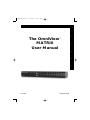 1
1
-
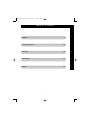 2
2
-
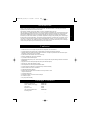 3
3
-
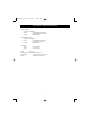 4
4
-
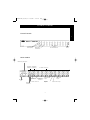 5
5
-
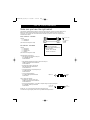 6
6
-
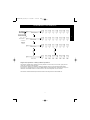 7
7
-
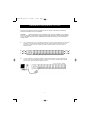 8
8
-
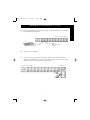 9
9
-
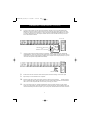 10
10
-
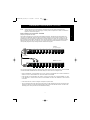 11
11
-
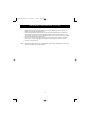 12
12
-
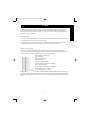 13
13
-
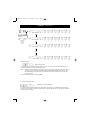 14
14
-
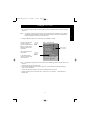 15
15
-
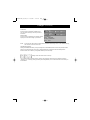 16
16
-
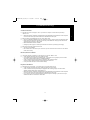 17
17
-
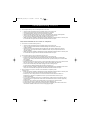 18
18
-
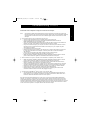 19
19
-
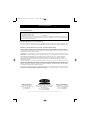 20
20
-
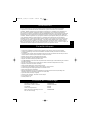 21
21
-
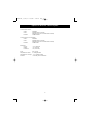 22
22
-
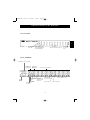 23
23
-
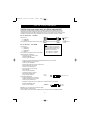 24
24
-
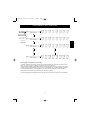 25
25
-
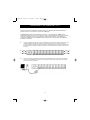 26
26
-
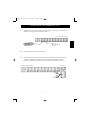 27
27
-
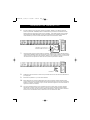 28
28
-
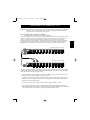 29
29
-
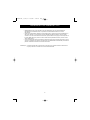 30
30
-
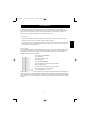 31
31
-
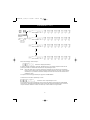 32
32
-
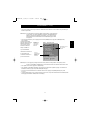 33
33
-
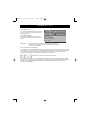 34
34
-
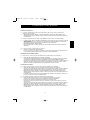 35
35
-
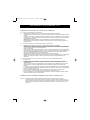 36
36
-
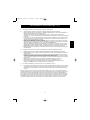 37
37
-
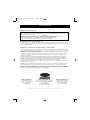 38
38
-
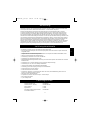 39
39
-
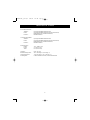 40
40
-
 41
41
-
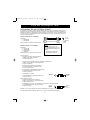 42
42
-
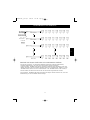 43
43
-
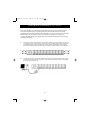 44
44
-
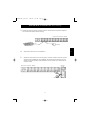 45
45
-
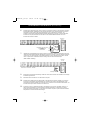 46
46
-
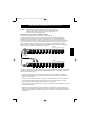 47
47
-
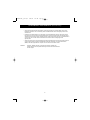 48
48
-
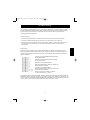 49
49
-
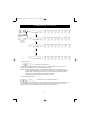 50
50
-
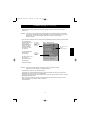 51
51
-
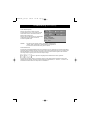 52
52
-
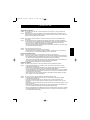 53
53
-
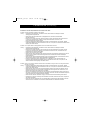 54
54
-
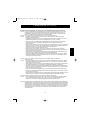 55
55
-
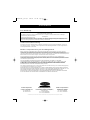 56
56
-
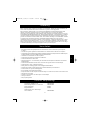 57
57
-
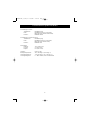 58
58
-
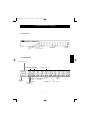 59
59
-
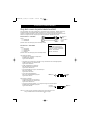 60
60
-
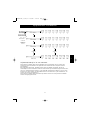 61
61
-
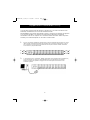 62
62
-
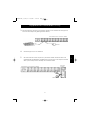 63
63
-
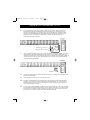 64
64
-
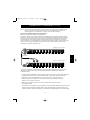 65
65
-
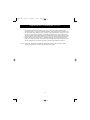 66
66
-
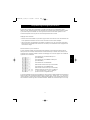 67
67
-
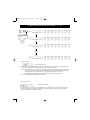 68
68
-
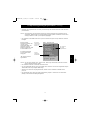 69
69
-
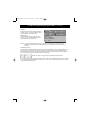 70
70
-
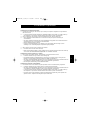 71
71
-
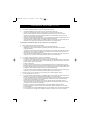 72
72
-
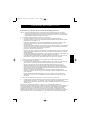 73
73
-
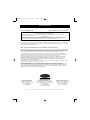 74
74
-
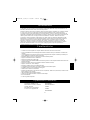 75
75
-
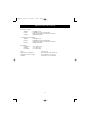 76
76
-
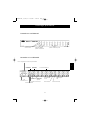 77
77
-
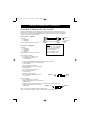 78
78
-
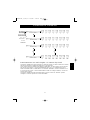 79
79
-
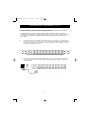 80
80
-
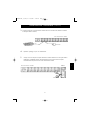 81
81
-
 82
82
-
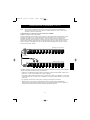 83
83
-
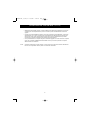 84
84
-
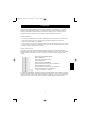 85
85
-
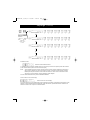 86
86
-
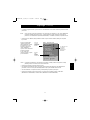 87
87
-
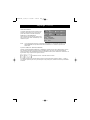 88
88
-
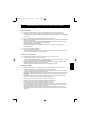 89
89
-
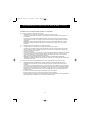 90
90
-
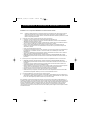 91
91
-
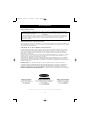 92
92
Belkin F1D208-OSD Manuel utilisateur
- Catégorie
- Commutateurs réseau
- Taper
- Manuel utilisateur
dans d''autres langues
- italiano: Belkin F1D208-OSD Manuale utente
- English: Belkin F1D208-OSD User manual
- Deutsch: Belkin F1D208-OSD Benutzerhandbuch
- Nederlands: Belkin F1D208-OSD Handleiding
Documents connexes
-
Belkin F1D108-OSD - OmniView Pro KVM Switch Manuel utilisateur
-
Belkin F1D104 Manuel utilisateur
-
Belkin F1DJ104P-B Manuel utilisateur
-
Belkin F1D102 - OmniView SE 2 Port KVM Switch Manuel utilisateur
-
Belkin F1DL102UTT Manuel utilisateur
-
Belkin OmniView E Serie Le manuel du propriétaire
-
Belkin F1DB102P2EA Manuel utilisateur
-
Belkin OmniCube Manuel utilisateur
-
Belkin SWITCH KVM CAT5 SMB #F1DP104AEA Le manuel du propriétaire
-
Belkin Omniview ExpandView F1DV108 Manuel utilisateur